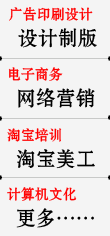关键词 illustrator如何实现快速紧贴复制效果 illustrator里有没有类似coreldraw变换面板的功能 ai 变换 再制 自动输入数值
使用过CORELDRAW的人都觉得,CORELDRAW有很多比AI操作更直观的特点,比如变换里的位置操作,如果想移多少距离就输入具体数字,如果想紧挨着一个接一个的拼接,就在相对定位点上选择。定位点选择什么方向,物体在应用或再制时就紧挨着原有物体依照相对的方向进行移动或复制。
那么,AI有相似的功能吗?答案是肯定的,只是在AI里的没有明显类似于CORELDRAW变换卷帘窗口这样的面板,我们要在操作应用过程中,体会其中的奥妙。
当你在移动选择工具(俗称黑箭头)状态选中某对象时,按一下回车键,AI就会弹出一个窗口,可以让你输入X、Y方向的值进行移动或复制。
但是它没有紧挨着移动的选项。怎么办呢?传统的方法很多人可能是从变换面板查看原物体的宽与高,然后输入这个数值进行移动或复制,但是这样有势必影响效果。
高效率的操作方法应该是这样的:先按CTRL+U,开启智能参考线,再用移动工具进行移动时,就可以自动捕捉,这时再按ALT进行拖动就可以很方便地让复制的物体与原物体捕捉并紧挨着边缘,因为AI里的移动位置有记忆功能,这时你用CTRL+D继续复制时,接下来的每个物体变换都会实现是自动紧贴的效果。操作熟练了,AI里的功能甚至比CORELDRAW更有效率。
但是对于初学者来说,CORELDRAW的界面的确更直观一些。
|